
时间:2020-08-22 17:43:01 来源:www.win10xitong.com 作者:win10
你在用电脑系统办公的时候遇到了win10平板模式不能用问题吗?今天有一位网友说他遇到了,前来咨询怎么解决。见过win10平板模式不能用这样问题的用户其实不是很多,也就没有相关的解决经验。要是没有人可以来帮你处理win10平板模式不能用问题,按照这个步骤去处理就行了:1、首先连接好自己外置装备触摸设备和显示设备。2、点击开始菜单——进入到设置——选择系统即可很简单的搞定了。下面就是处理win10平板模式不能用问题的具体的操作介绍。
具体方法:
1、首先连接好自己外置装备触摸设备和显示设备。
2、点击开始菜单——进入到设置——选择系统。
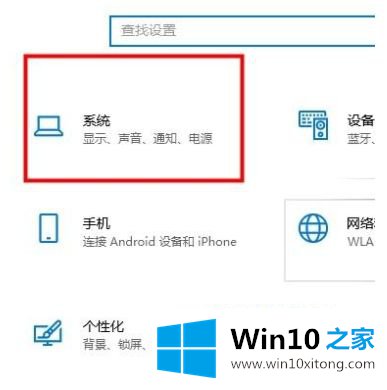
3、在显示一栏中——找到多显示器设置——选择新增的显示器后——选择将桌面扩展到此显示器。

4、打开控制面板——进入到硬件和声音选项中。
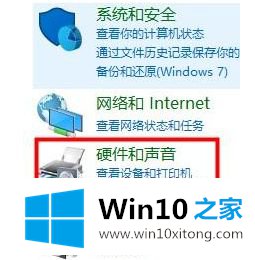
5、选择进入平板电脑设置(不接触摸设备的话,这一项就不会有)

6、配置完成后,我们就能够直接的进行使用了。
上述就是win10平板模式被禁用解决方法了,有遇到这种情况的用户可以按照小编的方法来进行解决,希望能够帮助到大家。
到这里,小编就已经全部告诉了大家win10平板模式不能用的操作介绍,如果你还没有解决好,那么多用上面的方法尝试几次,问题一定可以解决的。